בדוק אם יש שגיאות Windows 10 עם כלי אבחון זיכרון
בכל פעם שהמחשב או המכשיר שלך יופעל יהפוךלא יציב; ישנם משתנים רבים שיש לקחת בחשבון. קריסות מתמדת כמו מסך השלכת הזיכרון הידוע לשמצה או התרסקות של יישומים יכולים להיות סימנים לשחיתות אפשרית בזיכרון. זה יכול לגרום לקבצים פגומים או למערכת בלתי ניתנת להפעלה. בין אם אתם רוכשים או בונים מחשב חדש, שגיאות זיכרון יכולות להתקיים ללא סימני אזהרה מוקדמים. מאז Windows Vista, מיקרוסופט כללה כלי לאבחון זיכרון שיכול לבדוק שגיאות. לפני כן, המשתמשים נאלצו להיות תלויים בכלי שירות של צד שלישי כגון
מאז Windows Vista, מיקרוסופט כללה אכלי לאבחון זיכרון שיכול לבדוק שגיאות. לפני כן, המשתמשים נאלצו להיות תלויים בכלי עזר של צד שלישי כגון memtest86 +, שיכולים גם להיות מועילים. במאמר זה אנו מראים כיצד להשתמש בכלי אבחון הזיכרון של Windows המובנה גם ב- Windows 10.
כלי אבחון הזיכרון של Windows סורק זיכרון RAM אחר שגיאות
אם אתה יכול לאתחל בשולחן העבודה של Windows 10, לחץ על התחל ואז סוג: זיכרון, לחץ על Enter במקלדת שלך. הכלי לאבחון זיכרון מציע שתי אפשרויות; אתה יכול להפעיל מחדש מייד ואז להתחיל לסרוק, או שתזמן סריקה בפעם הבאה שתפעיל את המחשב.

לאחר הפעלת המחשב מחדש, הוא יאתחללכלי אבחון הזיכרון של Windows. Windows יבצע מספר בדיקות כדי לבדוק אם יש בעיות בזיכרון שלך. הודעות סטטוס יציינו אם מתגלה בעיה. בסיום, Windows יפעיל מחדש את המחשב באופן אוטומטי.
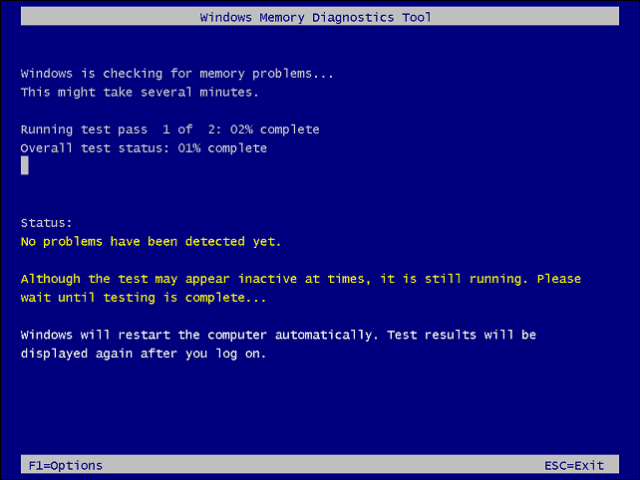
לאחר ההפעלה מחדש, תופיע הודעה בשולחן העבודה המציינת אם נמצאו שגיאות זיכרון או לא.
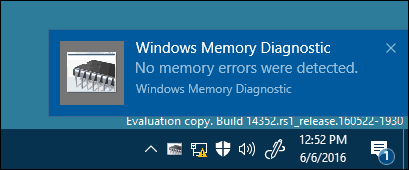
בגירסאות קודמות של Windows, Windowsהתקנת מדיה כללה את האפשרות לסרוק את מודולי הזיכרון שלך; אם לא הצלחת לאתחל בשולחן העבודה של Windows בהצלחה. כלי עזר של צד שלישי כגון memtest86 + יכול לשמש כתחליף. עיין במאמר הקודם שלנו לקבלת הוראות כיצד להשתמש ב- memtest86 +.
ישנן בדיקות אבחון אחרות שמשתמשים יכולים לנסותכגון מודולי זיכרון לסירוגין בבנקי זיכרון שונים כדי לבדוק אם המערכת מאתחלת בהצלחה. החלפת מודולים יכולה גם לעזור לבודד מודול פגום. אבק יכול לפעמים להיות גורם אפשרי לשחיתות. שימוש באוויר משומר לניקוי בנקי זיכרון יכול לפתור חלק מהבעיות הללו.










השאר תגובה